- Auslaufmodelle der PolyJet-Drucker
- Alaris30 V1
- Connex260
- Connex350 / 500
- Eden250
- Eden260
- Eden260V / VS
- Eden330
- Eden350
- Eden350V/500V
- J700 und J720 Dental
- J750 / J735
- J750 Digital Anatomy
- Objet24 / 30 V2-Familie
- Objet24 / 30 V3-Familie
- Objet30 V5 Pro und Prime
- Objet260 Connex 1-2-3
- Objet260 Dental/Dental Selection
- Objet350 / 500 Connex 1-2-3
- Objet1000 Plus
- PolyJet-Materialien
- Agilus30-Familie
- Biokompatibel
- Biokompatibles Material Clear MED610
- Zahnmedizinische Materialien
- TrueDent für die Zahnmedizin
- TrueDent-D-Materialien für die Zahnmedizin
- Digital ABS Plus
- DraftGrey
- Elastico Clear/Black
- Hohe Temperatur
- PolyJet-Support
- Rigur und Durus
- Tango
- ToughONE™
- Transparent
- Vero ContactClear
- Vero-Familie
- Veroflex
- VeroUltra Opaque
- Lebhafte Farben
- Stereolithografie-Materialien
- Somos® 9120™
- Somos® BioClear™
- Somos® DMX SL™ 100
- Somos® Element™
- Somos® EvoLVe™ 128
- Somos® GP Plus™ 14122
- Somos® Momentum™
- Somos® NeXt™
- Somos® PerFORM™
- Somos® PerFORM Reflect™
- Somos® ProtoGen™ 18420
- Somos® ProtoTherm™ 12120
- Somos® Taurus™
- Somos® WaterClear® Ultra 10122
- Somos® WaterShed® AF
- Somos® WaterShed® Black
- Somos® WaterShed® XC 11122
Los geht's mit dem Drucken!
ANLEITUNG FÜR DEN EINSTIEG:
Dieser Artikel beschreibt den grundlegenden Arbeitsablauf zum Drucken mit GrabCAD Print.
Der grundlegende Arbeitsablauf lautet wie folgt:
- Modelle einfügen
- Anordnen auf Plattformen
- Druckeinstellungen anpassen
- Überprüfen Sie auf Mesh-Probleme
- Schätzen oder Vorschau
- Klicken Sie auf die Schaltfläche „Drucken“!
- Verwalten der Warteschlange
1
Modelle einfügen
Öffnen Sie das Projektfenster und klicken Sie auf „Modelle hinzufügen“, um einige Dateien hinzuzufügen.
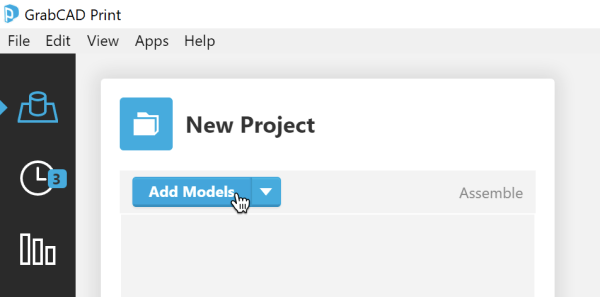
Denken Sie daran, dass Sie hier auch CAD-Teile und -Baugruppen integrieren können! Solange sich die Komponentendateien im gleichen Ordner wie die Baugruppe befinden, wird GrabCAD Print alle diese Komponentendateien zusammen auf der Plattform anordnen. Alternativ können Sie das Kontrollkästchen „Zusammengebaut“ in der Modellliste verwenden, um Baugruppen im zusammengebauten Zustand zu drucken.
Wenn Sie nach der Integration von einheitenloses Dateiformaten wie STL oder VRML die Einheiten ändern möchten, finden Sie das entsprechende Werkzeug hier:

Sollte das häufiger vorkommen, sollten Sie die Systemeinstellungen für einheitenlose Dateien unter „Datei > Systemeinstellungen > Einheitensteuerungen“ ändern.
2
Plattform anfordern
Sie können die Teile auf der Plattform durch Ziehen mit der Maus verschieben und mit den Werkzeugen „Ausrichten“ und „Skalieren“ nach Bedarf anordnen. Unter Bewährte Verfahrensweisen im 3D-Druck erhalten Sie Tipps zur Einrichtung der Teile für den Druck.
Über das Kontextmenü können Sie Teile von der Plattform entfernen oder Duplikate erstellen.
Nach der Ausführung mehrerer Anpassungen können Sie mit der Funktion „Plattform anordnen“ im Werkzeug „Anordnung“ schnell alles auf der Plattform anordnen.

Sollten mehr Teile hinzugefügt werden, als auf eine einzelne Plattform passen, ordnet GrabCAD Print einige Teile auf anderen Plattformen an. Dieses Verhalten kann in den Systempräferenzen deaktiviert werden.
Klicken Sie hier, um mehr über das Anordnen von Modellen in GrabCAD Print zu erfahren.
3
Druckeinstellungen anpassen
Das verbleibende Werkzeug ist das Panel Druckeinstellungen. Hier können Sie auf Modellebene Infill- und Stützstrukturstil und plattformübergreifend beispielsweise die Schichthöhe einstellen.
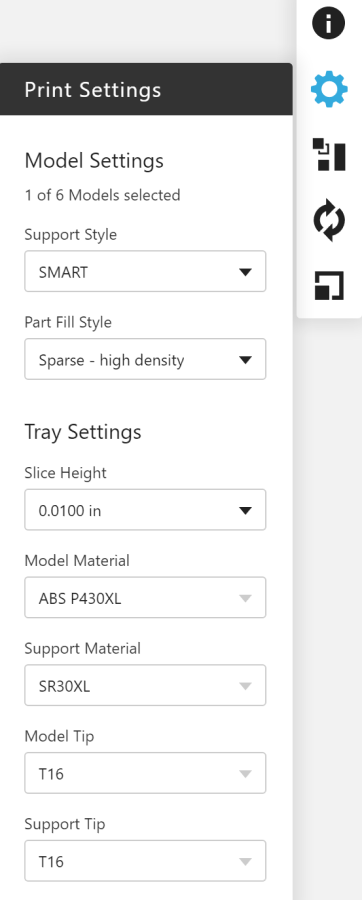
Erfahren Sie mehr über die Anpassung von Druckeinstellungen für:
4
Prüfung auf Mesh-Probleme
Unabhängig davon, ob das Modell im STL-Format eingefügt oder von GrabCAD Print von einem CAD-Modell in ein Mesh konvertiert wurde, kann es zu offenen Seiten, invertierte Normalen oder sonstigen technischen Problemen mit dem Modell-Mesh kommen. Dies ist hier angegeben:
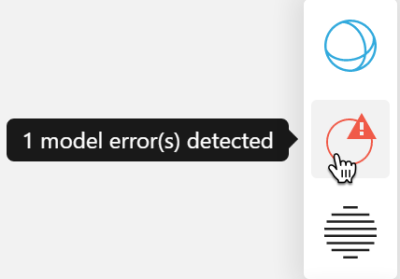
Nie war das Beheben von Mesh-Problemen so einfach! Klicken Sie einfach auf „Alle Modelle reparieren“. Sobald alle Probleme behoben wurden, werden alle Modelle auf der Plattform durchsichtig angezeigt. Das bedeutet, dass es keine Probleme mehr gibt. *
5
Schätzung oder Vorschau
Sobald der Druck vorbereitet ist, können Sie direkt hier die Druckdauer und den Materialverbrauch schätzen:

Sie können sich auch in der Schichtvorschau eine realistische Darstellung der Plattform anzeigen lassen. Diese Funktion ist nur für FDM-Drucker verfügbar.
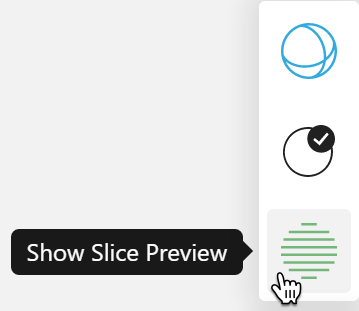
6
Klicken Sie auf „Drucken“!
Klicken Sie abschließend auf „Drucken“, um die Plattform der Warteschlange des ausgewählten Druckers hinzuzufügen.
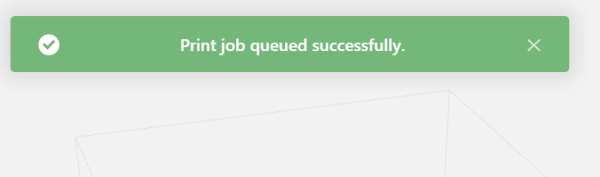
7
Warteschlange verwalten
Um den Druckvorgang in der Planansicht anzuzeigen, klicken Sie hier:
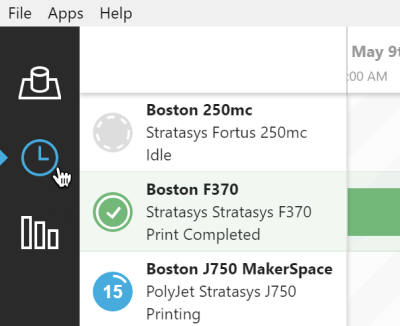
Über das Kontextmenü können Sie Druckvorgänge in der Warteschlange neu anordnen oder daraus entfernen. Klicken Sie auf den Drucker, um den Materialbestand einzusehen.
Erfahren Sie mehr über die Überwachung und Verwaltung der Druckwarteschlange.
Weiter: Fernzugriff einrichten
*Die Netzanalyse- und Heilungsfunktionalität wird von Polygonica by MachineWorks, Ltd. bereitgestellt, wobei alle Urheberrechte und Marken vorbehalten sind.
